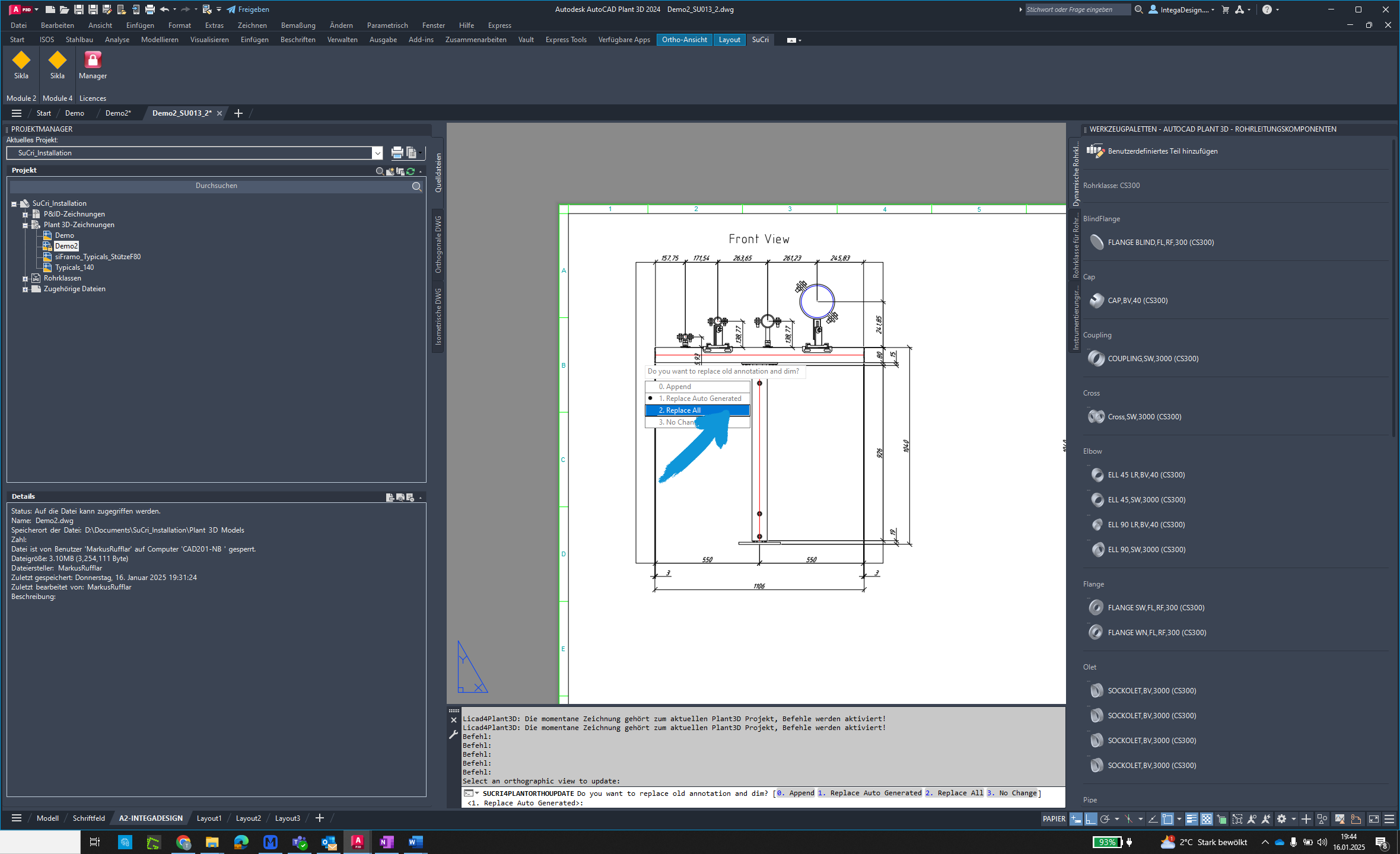Die Funktion 'Ansicht aktualisieren' in SuCri ermöglicht das gezielte Aktualisieren von Ansichtsfenstern in bestehenden Zeichnungen.
Videotutorial
Plant3D Befehl
SUCRI4PLANTORTHOUPDATE
Schritt-für-Schritt-Anleitung
Schritt 1: Modul starten
Klicken Sie auf die Schaltfläche „SuCri“ und öffnen Sie den Dialog für Modul 4.
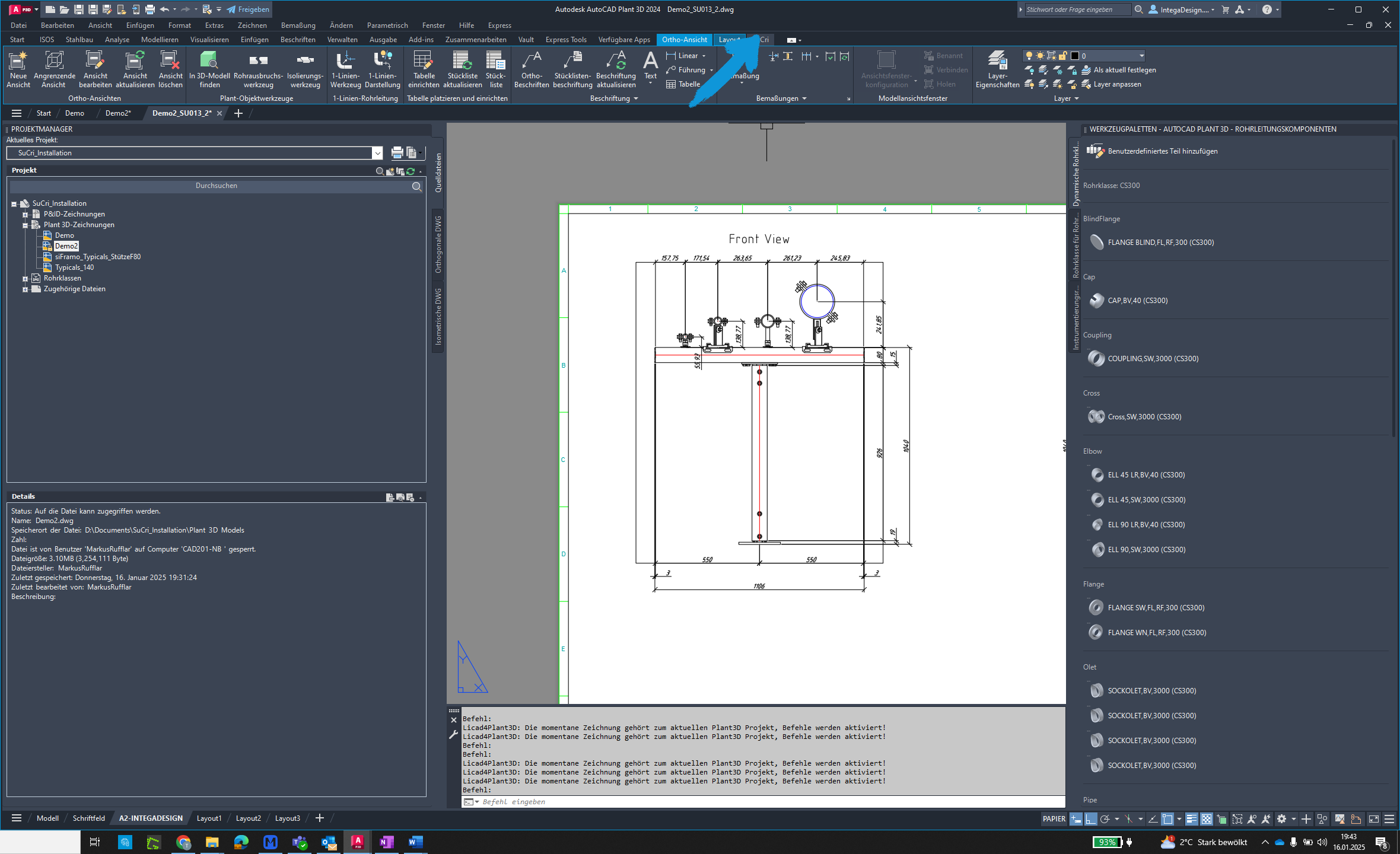
Schritt 2: Zeichnungen-Panel öffnen
Klicken Sie im Modul 4 Dialog auf das Panel „Zeichnungen“.
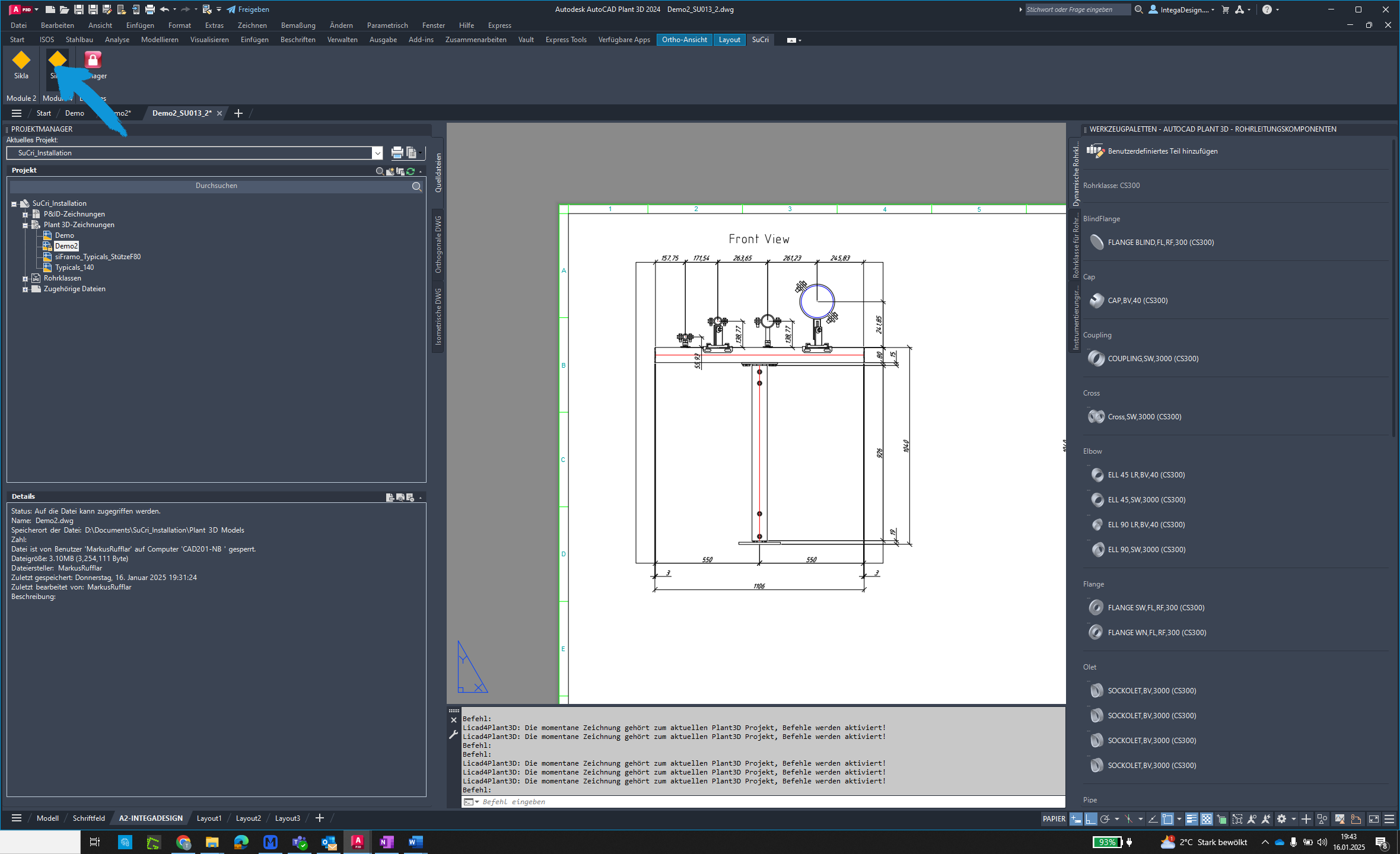
Schritt 3: Ansicht aktualisieren
Klicken Sie auf den Button „Ansicht aktualisieren“.
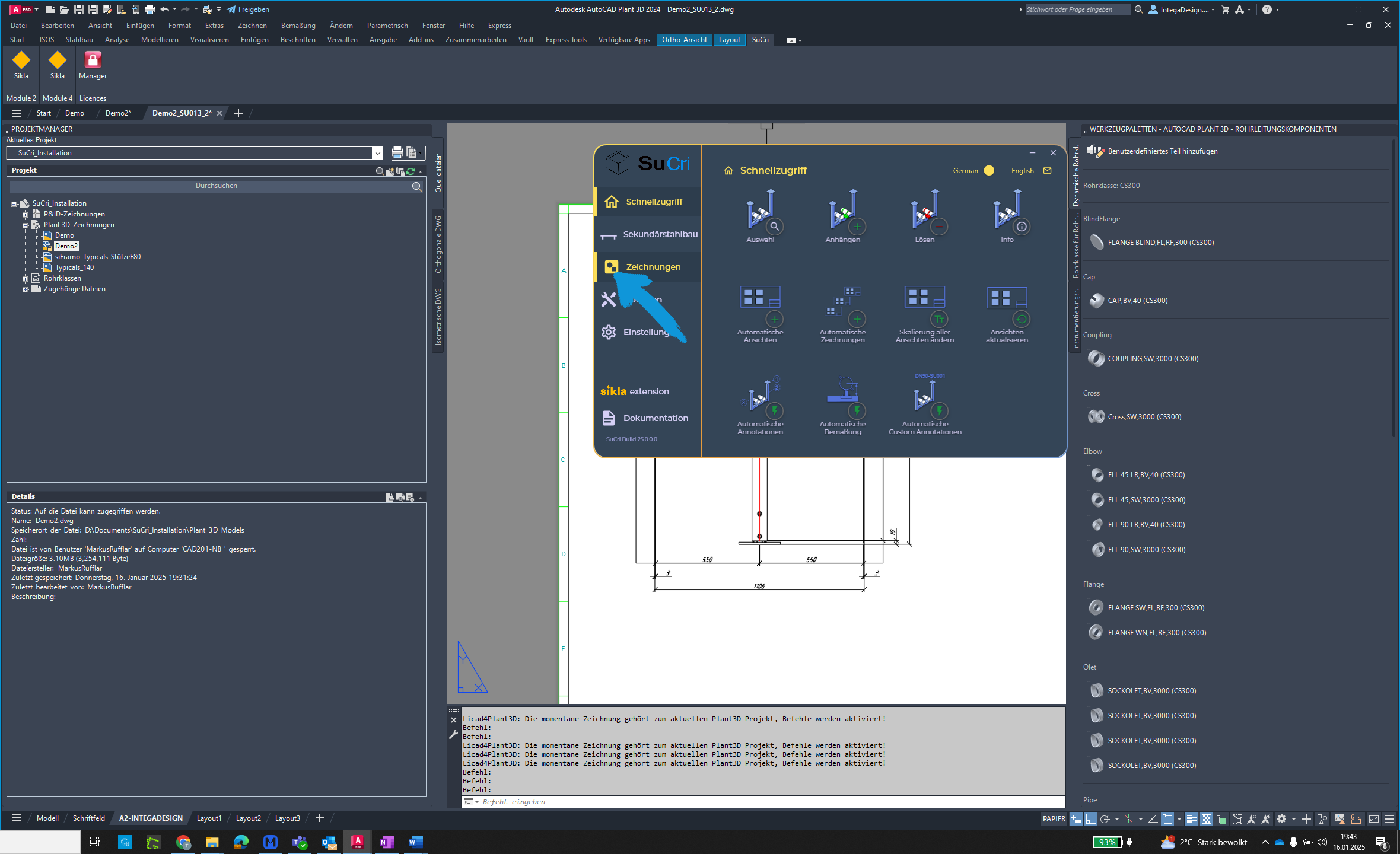
Schritt 4: Ansichtsfenster auswählen
Wählen Sie den Rahmen Ihres Ansichtsfensters aus, der aktualisiert werden soll.
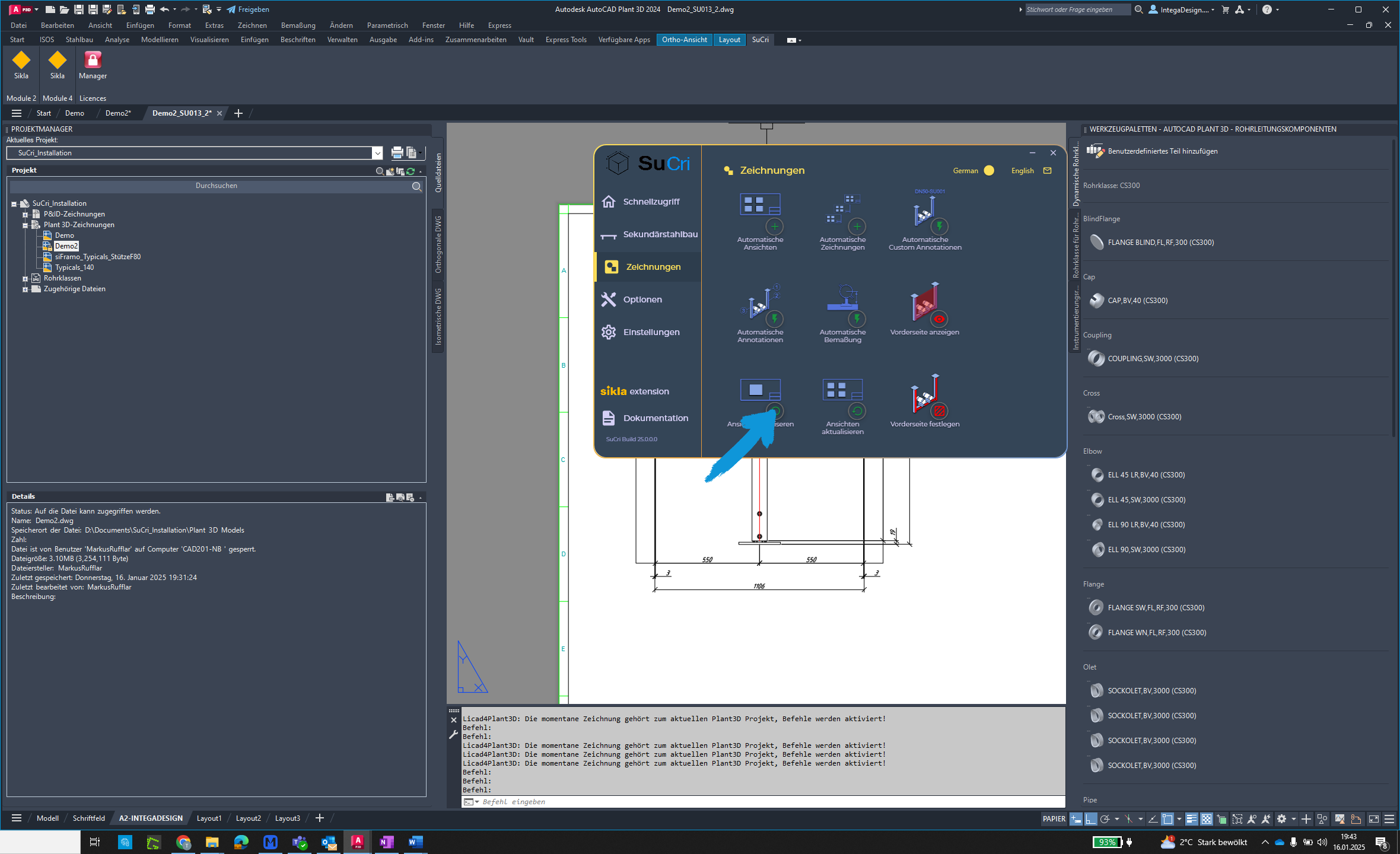
Schritt 5: Updateoption wählen
Entscheiden Sie sich für eine der angebotenen Updateoptionen.
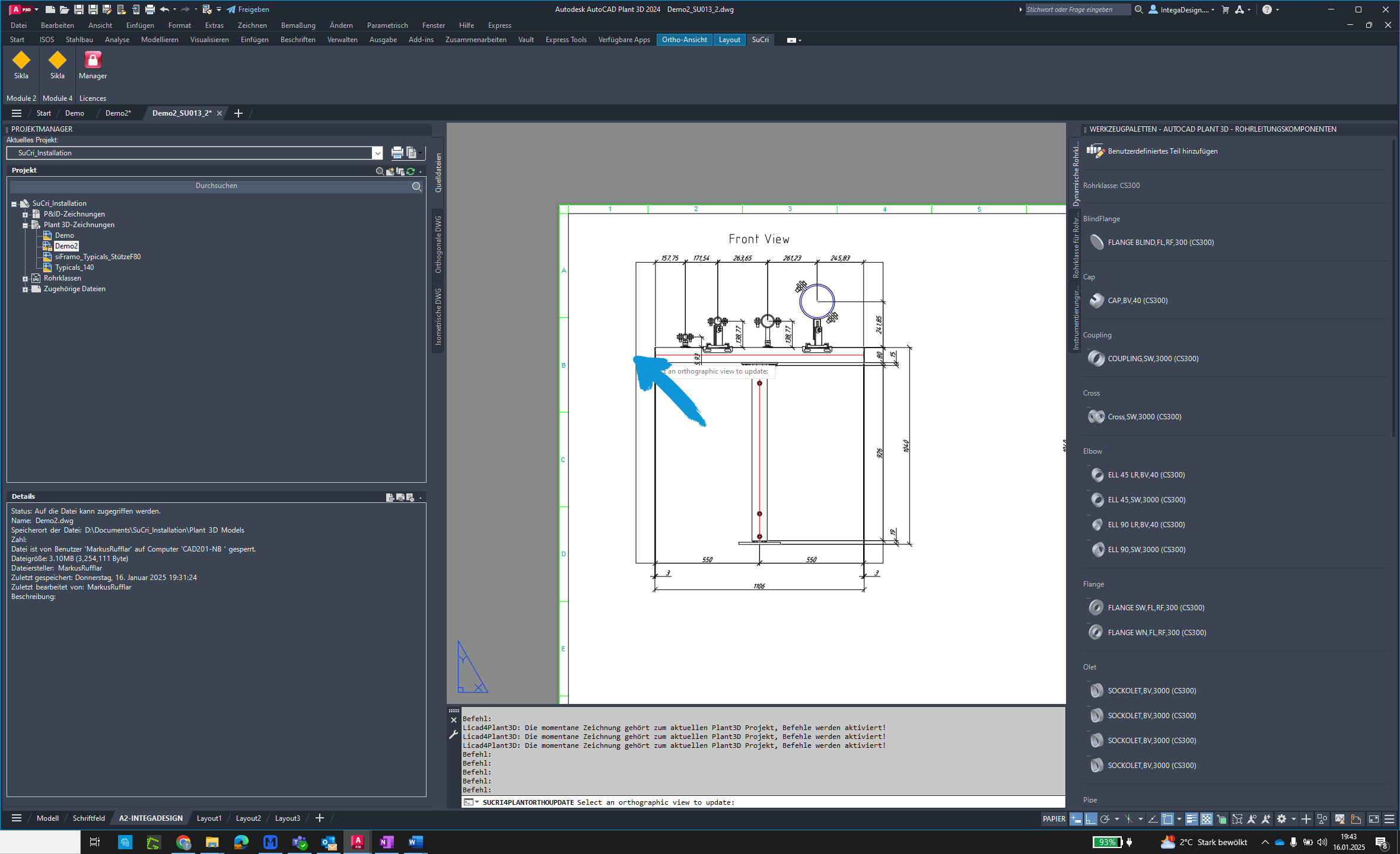
Schritt 6: Aktualisierung abschließen
Das Ansichtsfenster wird nun gemäß Ihrer Auswahl aktualisiert.